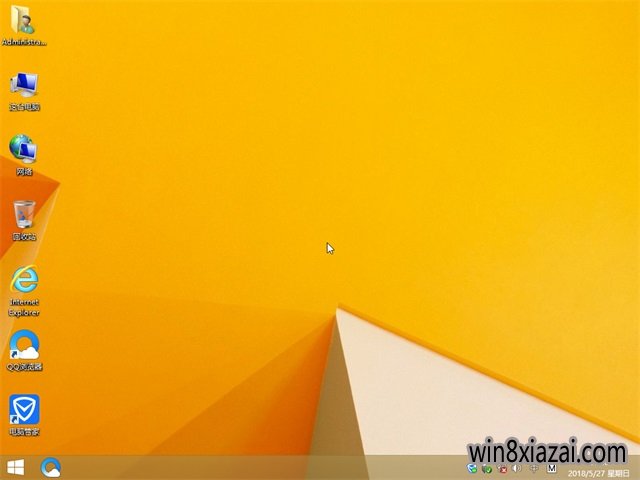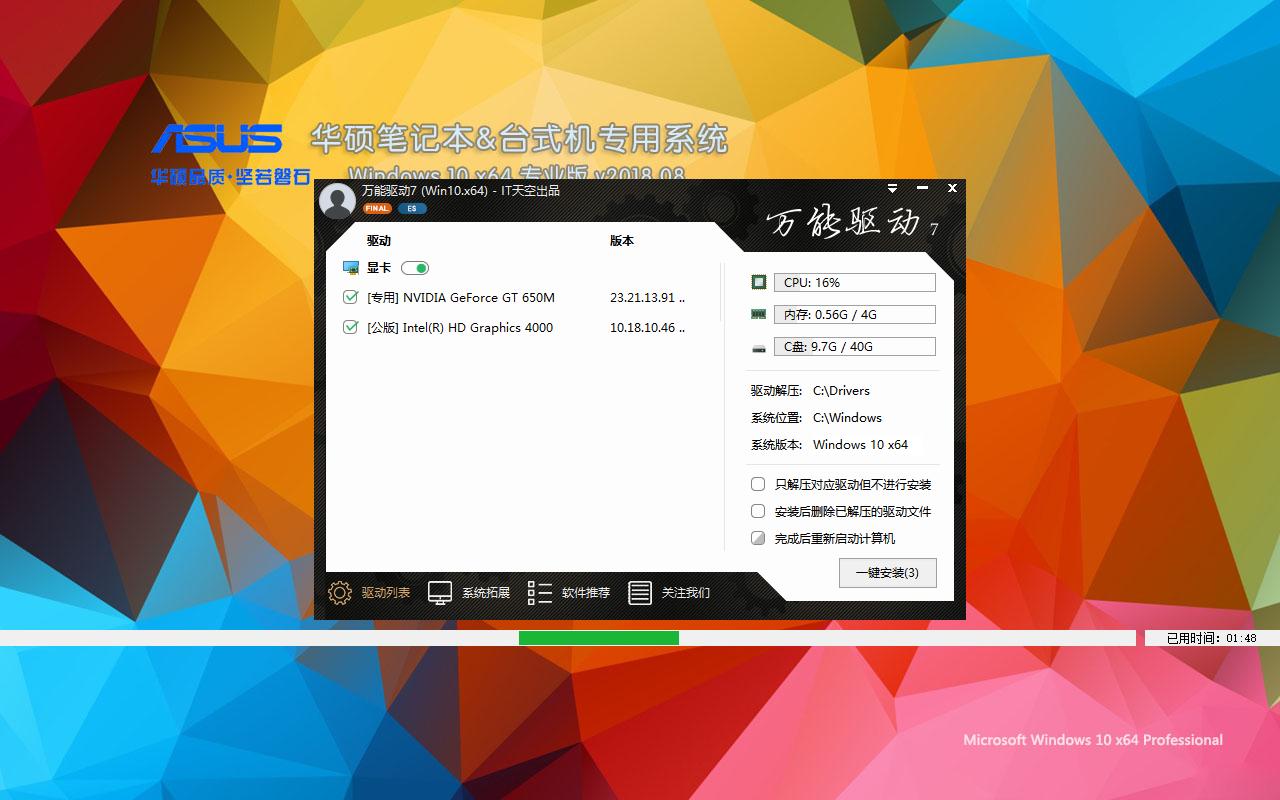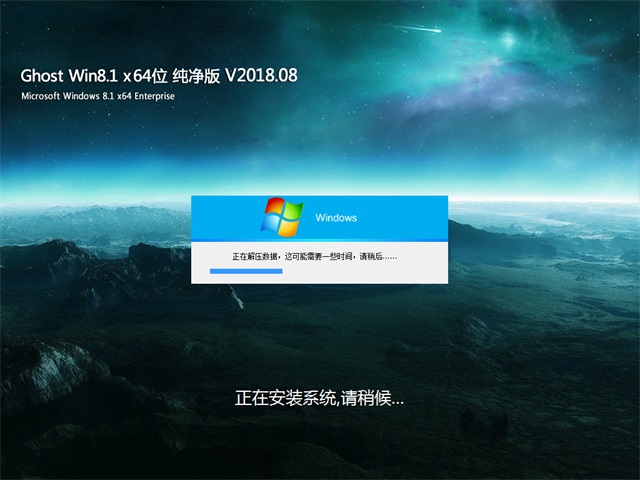同时使用两个路由时把路由器当交换机用的设置方法(双路由器上网)
今天就以图文的形式来教大家怎么用两个路由器来上网
我们这里分为三大步
第一步:正确连接两个路由器
先简单说下路由的接口与接法:五口的路由器有五个网络接口,分别为LAN1-LAN4、WAN。其中LAN1-LAN4连接电脑,WAN连接MODEM(上网猫)。
以两个5口的TP-link的路由器为例,我们将接在MODEM(上网猫)后的路由简称为L1,将接在L1后的路由器简称为L2。
歪歪的接法是将L1中LAN1-LAN4中的一个LAN口用普通网线连接L2中LAN1-LAN4中的一个LAN口,L1中其它接口不变,L2的WAN口空开不用。
第一步就此结束
第二步:设置L2的相关设置
设置L2首先要断开L1与L2 的连接,这样做了为了正确的进入L2路由器,然后在浏览器的地址栏输入L2的IP地址(如图1)。
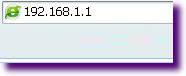
回车后就可以看到的登陆页面(如图2),因为不同品牌的路由的IP地址与登陆账号密码不同,大家就要好好看下说明书了。
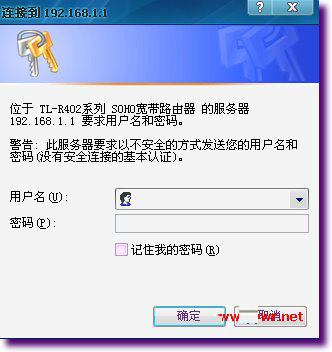
登陆进去后我们就开始如下设置
A.设置L2的LAN口
我们进入L2后点菜单栏中”网络参数”中的”LAN设置”(各品牌的菜单有所不同,大家自行查找,后文不再声明),如下图。
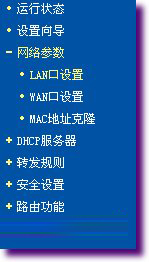
打开LAN口的设置界面(如下图)。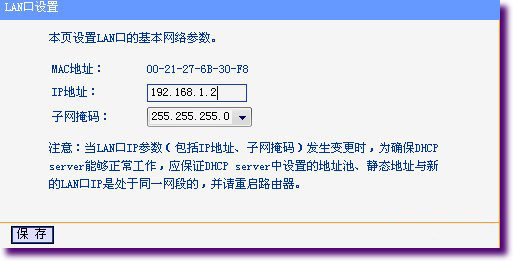
我们将IP地址设置与L1路由同一网段的任一未被使用的IP地址,建议设置在L1的DHCP服务器地址池外,以免造成IP冲突,如192.168.1.2,子网掩码设置成与L1的相同即可,如255.255.255.0,然后点保存。
B.关闭L2的DHCP服务
在菜单栏中点”HDCP服务器”中的”HDCP服务”(如下图)。

打开DHCP设置的界面(如下图)。
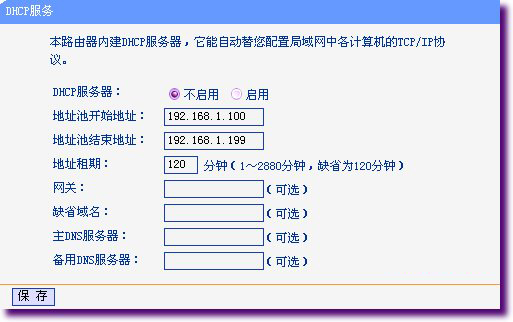
我们选中”DHCP服务器”中的”不启用”,然后点保存即可。
C.重启路由器
点”系统工具”的”重启路由器”(如下图)
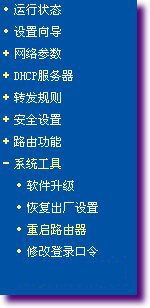
打开重启路由器的界面(如下图)
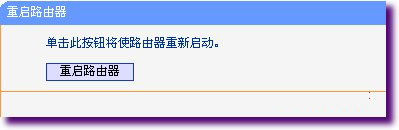
我们点那个”重启路由器”按钮即可让 A、B设置生效。
第三步:给电脑指定IP地址
这里以windows xp系统做演示,其它系统的设置可能不同
做好第一步与第二步后有可能可以正常使用,也可能会出现接在L2上的电脑无法自动获取IP地址或者经常出现不能上网的现象,而我们给每台电脑指写IP地址可以防止这样的情况。虽然有点复杂,但歪歪在这里强烈建议大家设置
我们用鼠标右键点电脑桌面上的”网上邻居”,弹出菜单栏,我们点最下面的”属性”(如下图)
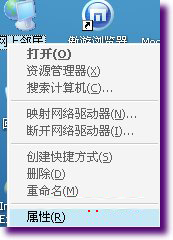
我们会进入一个网络连接的窗口,我们用鼠标右键点”地本连接”(双网卡或多网卡的用户要注意你是使用的哪块网卡),弹出菜单栏,我们点最下面的”属性”(如下图)
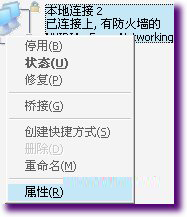
在弹出的”本地连接 属性”窗口的”常规”选项卡中找到”internet 协议(TCP/IP)”,选中它,并点下面的”属性”按钮(如下图)
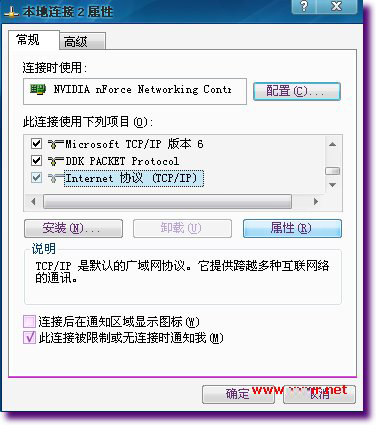
在弹出的”internet 协议(TCP/IP)” 窗口中选择”使用下面的IP地址”与”使用下面的DNS服务器地址”并填写相应的IP地址、子网掩码、默认网关以及首选与备用DNS服务器(如下图)
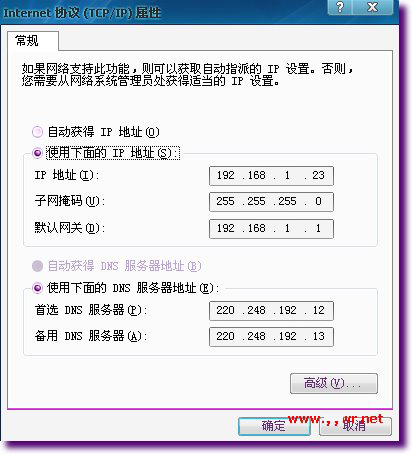
IP地址的填写方法:
IP地址填写与L1同一网段的任一未被使用的IP地址,建议设置在L1的HDCP服务器地址池外,以免造成IP冲突,如192.168.1.3
子网掩码设置成与L1的相同即可,如255.255.255.0
默认网关填写L1的IP地址,如192.168.1.1
DNS服务器地址的填写方法:
填写DNS服务器地址是为了防止出现能上QQ不能开网页的情况,而DNS服务是根据不同的城市以及不同的网络供应商而不同的,所以这里歪歪建议大家可以打网络供应商的客服电话进行咨询。
填写好后就一路确定,让设置保存并生效。
到此双路由上网的设置完全结束,做好这三步后就可以使用双路上网了。
分析与总结:使用此方法实际上是将接在L1路由器上的L2变成一个变换机一样使用,这样的话L2就最多只能直接接三台电脑,总的来讲只能在原一个路由的基础上多接两台电脑。
而且不给电脑指定IP的话就有可能出现不能上网的故障,所以我们还要寻求更好的办法来进行双路由上网,歪歪将会在后面介绍第二种双路由上网方案。希望大家支持。
推荐系统
番茄花园 Windows 10 极速企业版 版本1903 2022年7月(32位) ISO镜像快速下载
语言:中文版系统大小:3.98GB系统类型:Win10番茄花园 Windows 10 32位极速企业版 v2022年7月 一、系统主要特点: 使用微软Win10正式发布的企业TLSB版制作; 安装过程全自动无人值守,无需输入序列号,全自动设置; 安装完成后使用Administrator账户直接登录系统,无需手动设置账号。 安装过程中自动激活
新萝卜家园电脑城专用系统 Windows10 x86 企业版 版本1507 2022年7月(32位) ISO镜像高速下载
语言:中文版系统大小:3.98GB系统类型:Win10新萝卜家园电脑城专用系统 Windows10 x86企业版 2022年7月 一、系统主要特点: 使用微软Win10正式发布的企业TLSB版制作; 安装过程全自动无人值守,无需输入序列号,全自动设置; 安装完成后使用Administrator账户直接登录系统,无需手动设置账号。 安装过程
笔记本&台式机专用系统 Windows10 企业版 版本1903 2022年7月(32位) ISO镜像快速下载
语言:中文版系统大小:3.98GB系统类型:Win10笔记本台式机专用系统 Windows 10 32位企业版 v2022年7月 一、系统主要特点: 使用微软Win10正式发布的企业TLSB版制作; 安装过程全自动无人值守,无需输入序列号,全自动设置; 安装完成后使用Administrator账户直接登录系统,无需手动设置账号。 安装过
笔记本&台式机专用系统 Windows10 企业版 版本1903 2022年7月(64位) 提供下载
语言:中文版系统大小:3.98GB系统类型:Win10笔记本台式机专用系统 Windows10 64专业版 v2022年7月 一、系统主要特点: 使用微软Win10正式发布的专业版制作; 安装过程全自动无人值守,无需输入序列号,全自动设置; 安装完成后使用Administrator账户直接登录系统,无需手动设置账号。 安装过程中自动
雨林木风 Windows10 x64 企业装机版 版本1903 2022年7月(64位) ISO镜像高速下载
语言:中文版系统大小:3.98GB系统类型:Win10新雨林木风 Windows10 x64 企业装机版 2022年7月 一、系统主要特点: 使用微软Win10正式发布的企业TLSB版制作; 安装过程全自动无人值守,无需输入序列号,全自动设置; 安装完成后使用Administrator账户直接登录系统,无需手动设置账号。 安装过程中自动激活
深度技术 Windows 10 x64 企业版 电脑城装机版 版本1903 2022年7月(64位) 高速下载
语言:中文版系统大小:3.98GB系统类型:Win10深度技术 Windows 10 x64 企业TLSB 电脑城装机版2022年7月 一、系统主要特点: 使用微软Win10正式发布的企业TLSB版制作; 安装过程全自动无人值守,无需输入序列号,全自动设置; 安装完成后使用Administrator账户直接登录系统,无需手动设置账号。 安装过程
电脑公司 装机专用系统Windows10 x64 企业版2022年7月(64位) ISO镜像高速下载
语言:中文版系统大小:3.98GB系统类型:Win10电脑公司 装机专用系统 Windows10 x64 企业TLSB版2022年7月一、系统主要特点: 使用微软Win10正式发布的企业TLSB版制作; 安装过程全自动无人值守,无需输入序列号,全自动设置; 安装完成后使用Administrator账户直接登录系统,无需手动设置账号。 安装过
新雨林木风 Windows10 x86 企业装机版2022年7月(32位) ISO镜像高速下载
语言:中文版系统大小:3.15GB系统类型:Win10新雨林木风 Windows10 x86 专业版 2022年7月 一、系统主要特点: 使用微软Win10正式发布的专业版制作; 安装过程全自动无人值守,无需输入序列号,全自动设置; 安装完成后使用Administrator账户直接登录系统,无需手动设置账号。 安装过程中自动激活系统,无
相关文章
- 戴尔怎么重装win10系统 戴尔重装win10系统教程【图文】
- gateway笔记本win8怎么安装win7系统【详细教程】
- b470联想有哪些型号 b470联想型号大全【图文】
- sonycw18笔记本怎么样 sonycw18详细评测
- ipod Touch5 iOS6.1.2怎么越狱 ipod Touch5 iOS6.1.2越狱教程
- TL-WDR5600千兆版路由器设置映射服务器到外网的步骤
- 华硕k45怎么样 华硕k45参数详解【图文】
- 网页跳动动态图片怎么办 怎么做才能让浮动广告消失无踪
- 淘宝SEO优化需要注意十大违规雷区
- 海盗船2GB DDR3 1600蓝屏怎么办
- 两款蓝魔mp3价格【详细介绍】
- 惠普和联想打印机哪个牌子好 惠普和联想打印机对比【介绍】
- fx6300怎么样 fx6300配什么主板比较好【详细介绍】
- 小米手环4NFC版怎么绑定门禁卡-门禁卡怎么添加
热门系统
- 1华硕笔记本&台式机专用系统 GhostWin7 32位正式旗舰版2018年8月(32位)ISO镜像下载
- 2雨林木风 Ghost Win7 SP1 装机版 2020年4月(32位) 提供下载
- 3深度技术 Windows 10 x86 企业版 电脑城装机版2018年10月(32位) ISO镜像免费下载
- 4电脑公司 装机专用系统Windows10 x86喜迎国庆 企业版2020年10月(32位) ISO镜像快速下载
- 5深度技术 Windows 10 x86 企业版 六一节 电脑城装机版 版本1903 2022年6月(32位) ISO镜像免费下载
- 6深度技术 Windows 10 x64 企业版 电脑城装机版2021年1月(64位) 高速下载
- 7新萝卜家园电脑城专用系统 Windows10 x64 企业版2019年10月(64位) ISO镜像免费下载
- 8新萝卜家园 GhostWin7 SP1 最新电脑城极速装机版2018年8月(32位)ISO镜像下载
- 9电脑公司Ghost Win8.1 x32 精选纯净版2022年5月(免激活) ISO镜像高速下载
- 10新萝卜家园Ghost Win8.1 X32 最新纯净版2018年05(自动激活) ISO镜像免费下载
热门文章
- 1重装上阵新赛季有哪些重型武器_重装上阵新赛季重型武器列表
- 2使用win7中本地搜索功能时四个技巧快速找到文件的操作方如何用win7的搜索功能法
- 3天天酷跑布鲁与冰原狼仔哪一个好 布鲁好还是冰原狼仔好
- 4斐讯k1路由器刷Breed BootLoader(不死UBoot)教程
- 5路由器密码忘了怎么办 无线路由器登陆密码忘了解决方法【详解】
- 6如何重装系统(安装系统)win7,本文教您如何迅速重装win7系统
- 7Win8安装Office2013提示出错1402怎样办?
- 8WinXP打印机无法打印提示该文档未能打印怎样办?
- 9windows7专业版原版下载
- 10Win10下载软件被阻止怎么办?win10下载软件被阻止的处理办法
常用系统
- 1新萝卜家园Ghost Win8.1 X64位 纯净版2022年1月(自动激活) ISO镜像高费下载
- 2新萝卜家园Ghost Win8.1 X64位 纯净版2019年11月(自动激活) ISO镜像高费下载
- 3深度技术 GHOSTXPSP3 电脑城极速装机版 2022年3月 ISO镜像高速下载
- 4新萝卜家园电脑城专用系统 Windows10 x64 新春特别 企业版 版本1903 2022年2月(64位) ISO镜像免费下载
- 5电脑公司Ghost Win8.1 x64 多驱动纯净版2018.06(完美激活) ISO镜像免费下载
- 6华硕笔记本&台式机专用系统 Windows10 装机正式版下载 2018年8月(64位)
- 7电脑公司 装机专用系统Windows10 x86企业版 版本1507 2022年4月(32位) ISO镜像快速下载
- 8笔记本&台式机专用系统 Windows10 六一节 企业版 2020年6月(64位) 提供下载
- 9雨林木风 Ghost Win7 SP1 中秋特别 装机版 2021年9月(32位) 提供下载
- 10U大师Ghost Win8.1 x64位 电脑城纯净版2018年8月(免激活) 提供下载